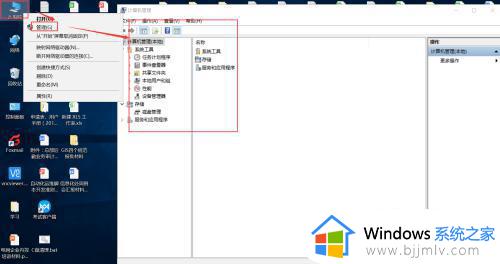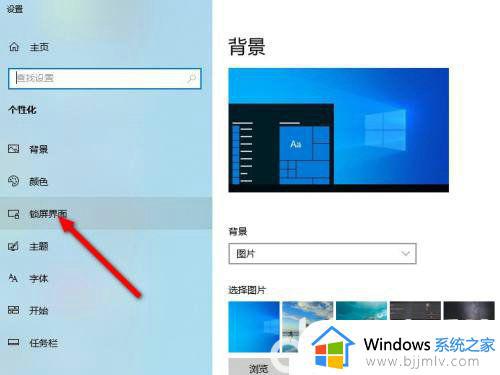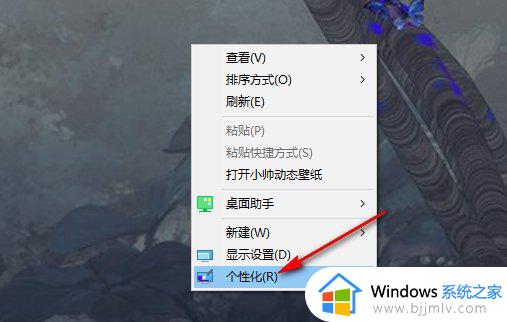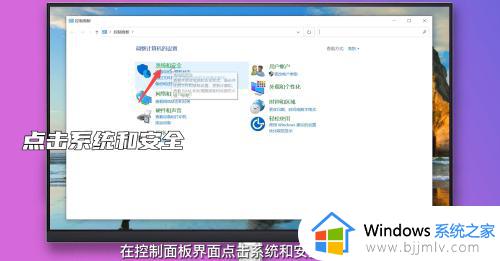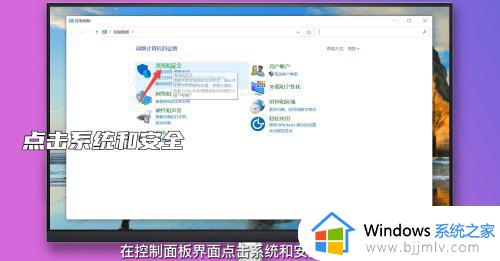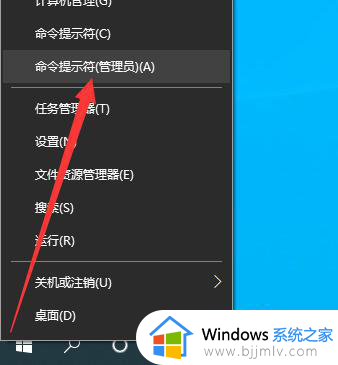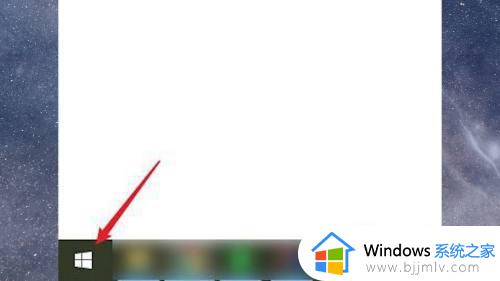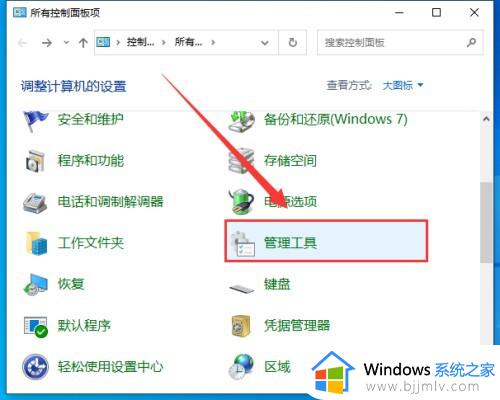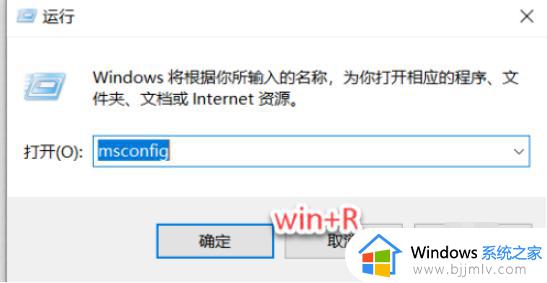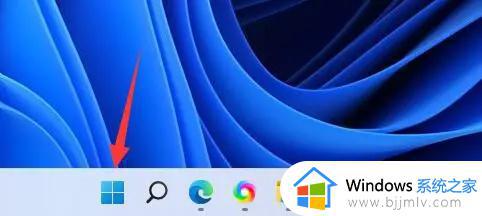windows设置定时重启怎么操作 windows如何设置定时重启
更新时间:2023-11-30 10:21:55作者:skai
在我们平常使用windows操作系统的时候,我们有时候因为一些原因没有办法守在电脑面前进行重启或者关机,这个时候我们就需要一个命令来帮助我们实现了,对此我们应该怎么操作呢,接下来小编就带着大家一起来看看windows设置定时重启怎么操作,快来学习一下吧。
方法如下:
1、使用"Win+R"组合键开启“运行”窗口,以计划1小时后关机为例,输入如图所示命令,点击“确定”。
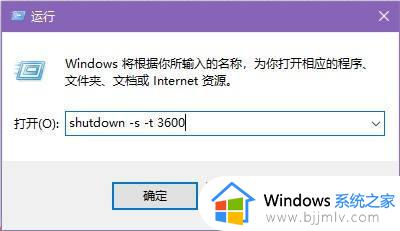
2、执行后系统会有弹窗提示,弹窗中将显示具体的关机时间。
3、定时重启电脑的命令与关机类似,同样以计划1小时后执行为例,命令如下图所示。
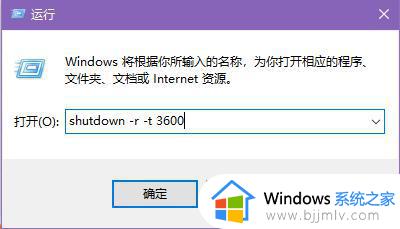
4、如果计划命令已输入中途需要取消,则需要执行如下命令。
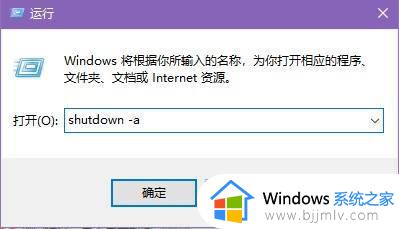
5、命令执行后系统将会提示计划被取消。
以上全部内容就是小编带给大家的windows设置定时重启操作方法详细内容分享啦,还不清楚怎么操作的小伙伴就快点跟着小编一起来看看,希望能够帮助到你。